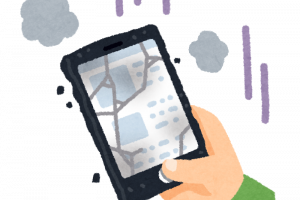iPhoneのカメラを日常的に使用する人も多いのではないでしょうか。そのため、突然フラッシュ機能が使えない状態になると、不安になりますよね。
フラッシュの不具合は、スマホの故障ではなく単純な設定のミスの可能性もあります。自力で解決できることも多いため、落ち着いて対処しましょう。
こちらの記事では、iPhoneのカメラでフラッシュが使えない原因と対処法を詳しく紹介します。

iPhoneのカメラでフラッシュが使えない4つの原因
カメラのフラッシュは撮影時に明るい光を放つことで、対象物をより鮮明にし、きれいに写す機能です。暗い場所でもくっきりとした写真を撮ることができ、カメラ機能を楽しむのに欠かせない機能のひとつでしょう。
この項目では、iPhoneのカメラでフラッシュが使えない原因を解説します。
1.フラッシュの設定がオフになっている
iPhoneで使っているカメラアプリのフラッシュ設定がオフになっていると、撮影してもフラッシュが光りません。
使っているアプリの設定を確認しましょう。一般的にフラッシュ設定は、自動、オン、オフの3つを自由に選択できます。
フラッシュ設定がオンになっているときは、画面に稲妻のマークが表示されます。稲妻のマークに斜線が入っているときはオフ設定で、フラッシュは点灯しません。
2.フラッシュの設定が自動になっている
フラッシュの設定が自動になっていると、場合によって光がつかないことがあります。
フラッシュ設定を自動にするとセンサーで周囲の明暗を判断し、暗いときにだけ点灯します。バッテリー消費を抑えるのに役立ちますが、明るい場所ではフラッシュが点灯しないので、周囲の環境に関わらずフラッシュを使用したいときは手動で設定が必要です。
3.iOSやカメラアプリの不具合
iOSやカメラアプリといったソフトウェアの不具合で、フラッシュが使えないこともあります。
iPhoneのカメラ機能は、カメラとアプリで構成されています。本体や設定に問題がなくても、ソフトウェアがトラブルを起こしているとカメラが正常に機能しません。
ほかのアプリとの干渉で、カメラアプリに不具合がおきることがあります。また、iOSが最新版でないこともトラブルがおきる原因です。
不要なアプリを立ち上げすぎているときや、写真データなどを保存しすぎてメモリを圧迫しているときにも、処理がスムーズにできず、iPhoneやアプリの動作が悪くなる原因になってしまいます。
4.iPhoneの物理的な故障
iPhoneを落下させるなど、衝撃を与えてしまうと物理的な原因でフラッシュが使えない状態になる可能性があります。
iPhone本体のカメラは、レンズをはじめとするさまざまなパーツから構成されます。落下による衝撃でレンズが割れてしまったり、パーツを接続するケーブルが外れたりすると、カメラが壊れて正常に作動できない状態になります。
水没させると基板が壊れるリスクがあり、経年劣化による故障もおこります。ハードウェアの不具合よる故障は、メーカーや専門業者での修理が必要です。
iPhoneのカメラでフラッシュが使えないときの対処法は9つ
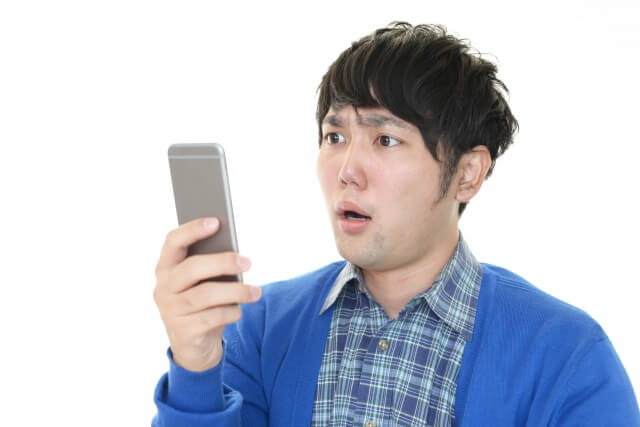
カメラのフラッシュを使えない不具合は、セルフメンテナンスで解消できるケースが多いです。
ここでは、iPhoneのカメラでフラッシュが使えないときの代表的な対処法を9つ紹介します。お使いのiPhoneの状況に応じて試してみてください。
1:カメラのフラッシュ設定を見直す
カメラのフラッシュが使えないときには、まず設定を見直しましょう。最初に、iPhoneのLED フラッシュライトが正常に作動するかチェックしてみてください。
iPhoneのフラッシュライトは懐中電灯を兼ねていて、次の手順で確認できます。フラッシュLEDライトが使えない場合はハードウェアの故障の可能性が高く、メーカーや専門店での修理が必要です。
- iPhoneの画面の右上隅から下にスワイプして、コントロールセンターを開く
- 懐中電灯のマークをタップして、ライトの点灯を確認する
※iPhoneX以降の機種に限る。
LEDフラッシュライトが点灯する場合は、画面の雷マークをタップして、フラッシュ設定をオンに切り替えます。
写真を撮るたびにフラッシュ設定を変えるのが面倒な方や、暗いときにだけフラッシュと使いたいときは、フラッシュ設定を自動で使っても良いでしょう。
2:アクセサリを取り除く
iPhoneケースやフィルムといったアクセサリがフラッシュを妨げている場合があります。とくに金属製のケースや磁石式のレンズなどは、何らかの影響を及ぼしている可能性があるため、フラッシュがつかないときは取り外してみましょう。
3:iPhoneのカメラアプリを再起動する
iPhoneのカメラアプリをいったん終了させ、再起動するのもトラブル改善に効果的です。
とくに長時間カメラアプリを起動させていた場合は、一時的に不具合が生じてフラッシュが使えなくなることがあります。一度完全に終了させてから、再起動して様子をみてください。
また、一度にたくさんのアプリを立ち上げているとメモリを圧迫し、エラーがおこりやすくなるため注意が必要です。タスクマネージャーを使って、不要なアプリだけを選んで一括終了させましょう。
iPhoneに負荷がかかると、さまざまな機能にトラブルがおこりやすくなります。不要なアプリはこまめに終了させておくことをおすすめします。
4:iPhoneを充電する
iPhoneのバッテリー残量が少ないと、フラッシュがつかないことがあります。iPhoneをしっかり充電してから使用しましょう。
また、低電力モードがオンになっていると、フラッシュライトが使えません。以下の手順で低電力モードをオフにしておきましょう。
- 設定を開く
- 「バッテリー」を選択する
- 低電力モードをオフにする
5:iPhoneを再起動する
iPhone自体を再起動するのも、トラブル対処に有効な方法です。
再起動することで一時的にたまっていたキャッシュやメモリが削除され、不具合が解消される可能性があります。iPhone自体の動作も改善することが多いため、試してみてください。
次の手順で行います。
- iPhone本体右側面のスリープボタンを長押しするか、音量ボタンのどちらかとスリープボタンを同時に長押しする
- 画面にパワーボタンが表示されたら、スライドさせて電源を切る
- 電源か切れてしばらくしたら、スリープボタンを長押しして再起動する
6:iPhoneを最新バージョンのiOSにアップデートする
iOSのバージョンが古いと、フラッシュがうまく使えなくなることがあります。iOSに問題があると考えられる場合は、最新バージョンにアップデートしましょう。iOSのアップデート手順は以下のとおりです。
- iPhoneを電源に接続する
- Wi-Fiでインターネットに接続する
- 設定を開く
- 「一般」を選択する
- 「ソフトウェアアップデート」を選択する
アップデートの際にエラーが発生し、iPhoneのデータが消えるトラブルが起こることがあります。事前に重要なデータのバックアップを取っておきましょう。
7:iPhoneの設定をリセットする
再起動やiOSのアップデートなどを行っても解決しないときは、iPhoneの設定をリセットしてみましょう。
iPhoneの設定をリセットとは、データを削除することなく、工場出荷時の設定に戻せる機能です。1度設定をリセットすると、フラッシュライトが使えるようになる可能性があります。リセットの手順は以下のとおりです。
- 設定を開く
- 「一般」を選択する
- 「転送またはiPhoneをリセット」を選択する
- 「リセット」を選択する
- 「すべての設定をリセット」を選択する
「すべての設定をリセット」ではなく、「すべてのコンテンツと設定を消去」を選択すると、データやメディアが削除されてしまうので注意しましょう。
8:iPhoneを初期化する
ここまで試してみてもフラッシュが使えない場合は、iPhoneを初期化するのも選択肢のひとつです。
iPhoneのあらゆるデータをリセットし、工場から出荷した時の状態に戻せるため、不具合が改善することがあります。とはいえ、初期化するといままでダウンロードしたアプリやデータがすべて失われてしまうため、初期化は最後の手段と考えてください。
ここでは、iTunesとパソコンを使ったリカバリーモードからの初期化の手順を紹介します。最初にiTunesかiCloudを利用して、データのバックアップを取ってから作業を開始してください。
- OSとiTunesは最新のものを使う必要があるため、最初にアップデートする
- iPhoneとパソコンとケーブルで接続する。
- パソコンでiTunesを開く
- リカバリーモードへの切り替えは機種ごとに異なるため、iPhoneユーザーガイドにしたがって操作し、画面に「iTunes マーク」を表示されるまでまつ
- 画面に表されたメッセージにしたがって項目を選択し、「復元」を選んで初期化する
※リカバリーモードとは、iPhone本体に問題があった際に、強制的に操作を止める機能のこと。
9:Apple Storeや専門の業者に修理を依頼する
iPhoneを初期化してもフラッシュ機能が改善しないときや原因がわからない場合は、Apple Storeか専門の業者に修理を依頼しましょう。
iPhoneの修理はApple社や正規プロバイダへの依頼があげられますが、修理費用は保証期間によってさまざまです。事前予約が必要で時間がかかるため、急いで直したい方は、身近な修理業者の利用がおすすめです。
スマホステーションなら、フラッシュをはじめとするiPhoneのカメラ機能のトラブルに、即日対応が可能です。予約不要で直接店舗に持ち込み、短時間で修理ができるため、仕事などが忙しい方もぜひ活用してください。
修理実績の高い総務省登録修理業者なので、安心してお預けいただけます。お客様の大事なデータを壊さない修理をしています。そのため、バックアップを取り忘れた場合も安心して修理に出せます。

まとめ
iPhoneのカメラのフラッシュが使えない原因は、さまざまです。設定の見直しで改善できるケースが多いので、落ち着いて順番に対処法を試してください。
身近な修理業者は、iPhoneで困ったときの頼れる味方です。原因がわからないときや不安な場合はプロに相談して、早めの改善を目指しましょう。
お近くの店舗を探す > 店舗一覧へ